Kazam patří mezi jednu z nejlepších aplikací pro nahrávání obrazovky s otevřeným zdrojem pro OS Linux. Je to nástroj pro nahrávání obrazovky, který vám umožňuje nahrávat obrazovku a vytvářet video. Některé z funkcí Kazamu jsou:
- Lehký záznamník obrazovky s jednoduchým rozhraním
- Zachycení zvuku přehrávaného z reproduktoru během nahrávání obrazovky
- Podpora časovače odpočítávání
- Klávesové zkratky pro spuštění, pozastavení, pokračování a ukončení nahrávání
- Zobrazte a změňte velikost vybrané oblasti záznamu
- Vyberte část nebo celou obrazovku pro záznam.
- Umí zachytit kurzor myši
V dnešním příspěvku popíšeme krok za krokem způsob, jak nainstalovat Kazam na Ubuntu. Nainstalujeme jej pomocí Sylvain Pineau PPA. Začněme.
Poznámka :Postup předvedeme na Ubuntu 20.04 LTS (Focal Fossa) stroj.
Instalace Kazam přes Sylvain Pineau PPA
Pomocí Sylvain Pineau PPA si můžete nainstalovat nejnovější verzi Kazam na svůj počítač Ubuntu. Úplné kroky pro instalaci Kazam jsou následující:
Krok 1:Přidejte Sylvain Pineau PPA
Prvním krokem, který budete muset udělat, je přidat Sylvain Pineau PPA do vašich systémových zdrojů apt. Spusťte příkaz níže a přidejte jej:
$ sudo add-apt-repository ppa:sylvain-pineau/kazam
Krok 2:Aktualizujte index balíčku Apt
Nyní aktualizujte index balíčku apt. Zde je příkaz, jak to udělat:
$ sudo apt update
Krok 3:Nainstalujte Kazam
Protože je systém aktualizován novým úložištěm, nyní můžete nainstalovat Kazam do svého systému Ubuntu. Použijte k tomu následující příkaz:
$ sudo apt install kazam
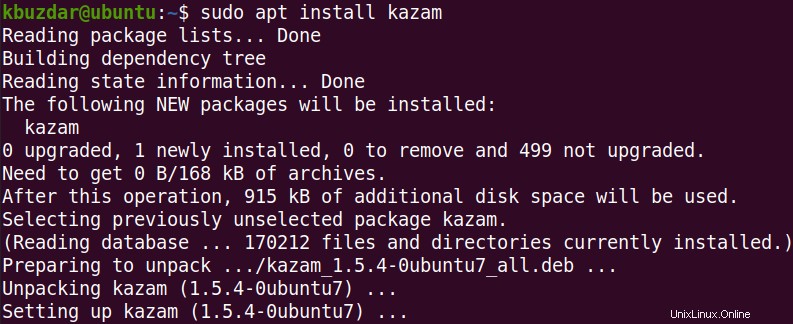
Krok 4:Instalace dalších balíčků
Budete také muset nainstalovat dva další balíčky pro záznam tahů klávesnice nebo kliknutí myší. Zde je příkaz k instalaci těchto balíčků:
$ sudo apt install python3-xlib python3-cairo
Pokud budete vyzváni, stiskněte y pokračovat.
Krok 5:Ověřte instalaci
Chcete-li ověřit, zda byl Kazam nainstalován, a také zobrazit verzi nainstalované aplikace Kazam, zadejte kazam následovaný příznakem -v:
$ kazam -v
Níže uvedený výstup ověřuje, že Kazam verze 1.5.3 byl nainstalován.

Spustit Kazam
Po dokončení instalace Kazam jej můžete spustit buď z příkazového řádku, nebo z nabídky aplikace (GUI).
Chcete-li spustit Kazam z příkazového řádku, použijte příkaz níže:
$ kazam
Chcete-li spustit Kazam z nabídky aplikace (GUI), přejděte na Aktivity v levém horním rohu plochy. Poté do vyhledávací oblasti zadejte kazam . Ve výsledcích klikněte na ikonu Kazam a otevřete ji.
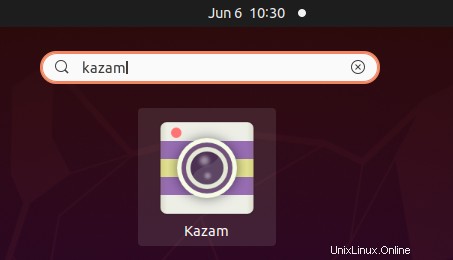
Po spuštění uvidíte následující jednoduché a snadno použitelné rozhraní nástroje Kazam screen recorder.
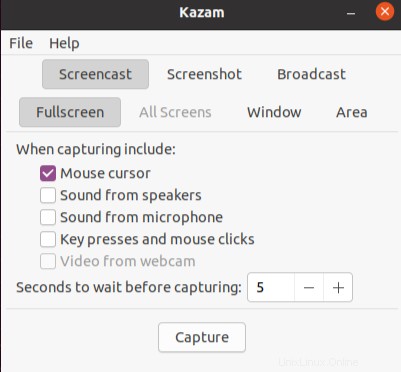
Odinstalujte Kazam
V případě, že chcete odinstalovat aplikaci Kazam ze svého počítače, proveďte níže uvedený příkaz:
$ sudo apt remove kazam
Pokud budete vyzváni, stiskněte y pokračovat. Poté bude Kazam odinstalován.
V tomto příspěvku jsme se zabývali instalací Kazamu na systém Ubuntu pomocí Sylvain Pineau PPA. Popsali jsme krok za krokem postup instalace Kazam. Nakonec jsme také probrali, jak odinstalovat Kazam, pokud to z nějakého důvodu potřebujete.